Comment optimiser votre contenu pour les moteurs de recherche avec Yoast SEO
Publié: 2016-10-13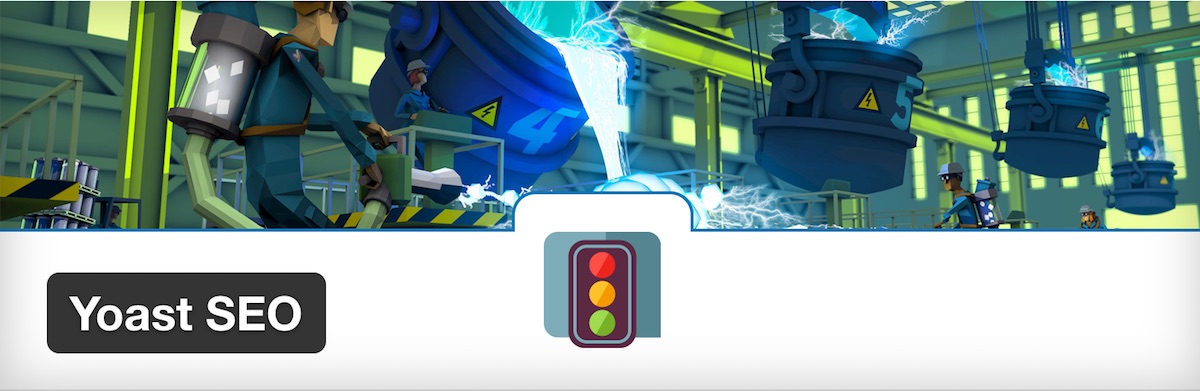
Tout le monde veut plus de visiteurs sur son site Web. L'un des moyens les plus efficaces d'augmenter le trafic vers votre site est de placer votre contenu en bonne place dans les moteurs de recherche. Mais comment faites-vous cela ? C'est exactement ce que vous allez apprendre dans ce guide sur la façon d'optimiser votre contenu pour les moteurs de recherche avec Yoast SEO.
Dans cet article, nous discuterons de ce qu'est l'optimisation des moteurs de recherche et pourquoi vous devriez utiliser le plugin Yoast SEO gratuit pour votre site WordPress. Nous verrons ensuite comment installer, configurer et utiliser Yoast SEO pour optimiser au mieux votre contenu.
Qu'est-ce que l'optimisation pour les moteurs de recherche (SEO) ?
Le terme optimisation pour les moteurs de recherche signifie s'assurer que votre site Web et son contenu sont compatibles avec les moteurs de recherche. Le but est de bien se positionner dans les moteurs de recherche et par conséquent d'attirer plus de visiteurs sur votre site.
Le principal moteur de recherche est Google. C'est le moteur de recherche dans lequel vous visez un bon classement. Cependant, l'optimisation de votre contenu pour Google aidera également votre site à apparaître dans les autres moteurs de recherche.
Personne ne connaît exactement l'algorithme top secret que le moteur de recherche Google utilise pour classer les sites. Mais nous avons une bonne idée. Gardez toujours à l'esprit que les critères utilisés par Google pour évaluer les sites et leur contenu changent régulièrement, ce qui peut parfois perturber la position de vos pages.
Deux facteurs principaux contribuent à améliorer l'optimisation des moteurs de recherche. Sur site et hors site. Hors site implique ce que d'autres personnes peuvent faire, par exemple, créer un lien vers votre site. Sur place est littéralement ce que vous pouvez faire sur votre site. C'est là que vous pouvez faire une différence spectaculaire au jour le jour.
Dans cet article, nous examinerons spécifiquement l'optimisation des moteurs de recherche sur site à l'aide du plugin WordPress, Yoast SEO.
Comment installer Yoast SEO
Yoast SEO est un plugin WordPress gratuit qui vous aidera à optimiser votre contenu plus efficacement. Bien qu'il existe de nombreux plugins SEO, avec plus d'un million de téléchargements, Yoast SEO se démarque de la foule.
Comme avec la plupart des plugins WordPress, Yoast SEO est rapide et facile à installer. Dans votre tableau de bord WordPress, sous "Plugins", sélectionnez "Ajouter un nouveau".
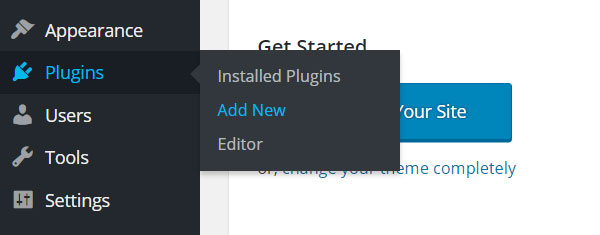
Tapez 'Yoast SEO' dans la barre de recherche et, une fois que le plugin apparaît, sélectionnez 'Installer maintenant'.
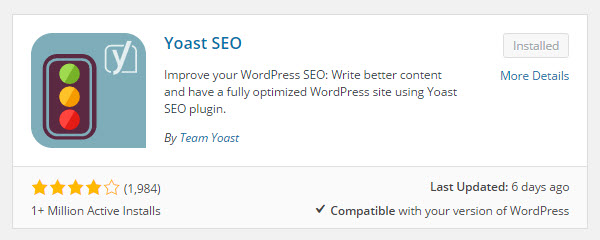
Une fois le plugin installé, sélectionnez "Activer le plugin".
Paramètres globaux pour Yoast SEO
Une fois que Yoast SEO a été installé et activé, vous devez configurer le plugin. Les paramètres globaux vous aideront à démarrer et à optimiser l'ensemble de votre site.
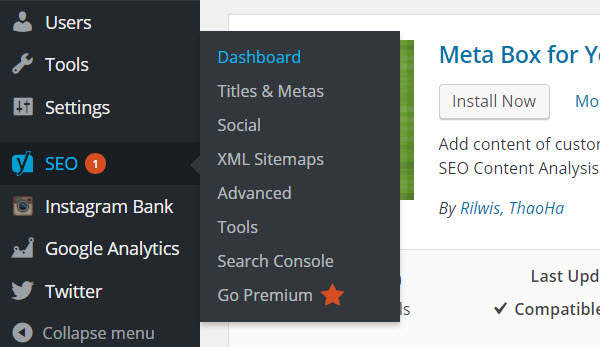
Dans votre tableau de bord WordPress, sous « SEO », sélectionnez « Tableau de bord ».
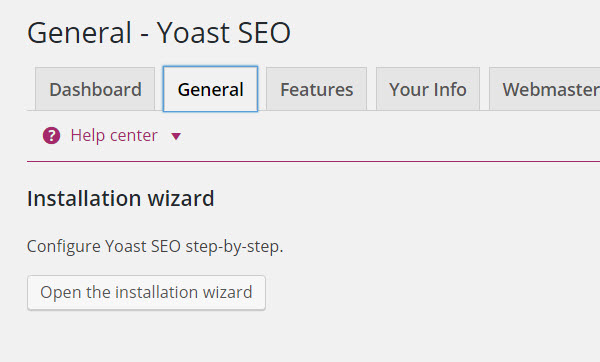
Sélectionnez maintenant l'onglet "Général". Cliquez ici sur 'Optimiser l'assistant d'installation'. Ici, Yoast SEO vous posera une série de questions sur votre site et configurera le plugin pour vous. Une fois cette opération terminée, sélectionnez les autres onglets pour ajouter ou activer les détails et paramètres supplémentaires que vous souhaitez.
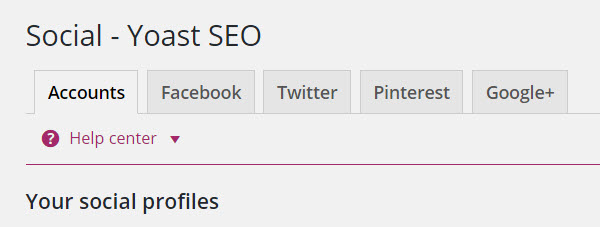
Vous devez également optimiser votre contenu pour les médias sociaux. Sous « SEO », sélectionnez « Social ». L'assistant d'installation aura déjà ajouté vos profils de médias sociaux. Parcourez et sélectionnez chaque onglet, Facebook, Twitter, Pinterest et Google+. Suivez les instructions pour chacun pour configurer entièrement ces plateformes de médias sociaux avec votre site. Plus précisément, vous pouvez activer l'utilisation des métadonnées lorsque votre contenu et vos pages sont partagés, ce qui vous aidera à optimiser votre contenu.

Optimiser des éléments de contenu individuels
Une caractéristique impressionnante de Yoast SEO est qu'il vous permet d'optimiser chaque page et publication que vous publiez sur votre site WordPress. Sous chaque page et publication sur l'écran de l'éditeur WordPress, vous trouverez une boîte Yoast SEO. Cette boîte vous aide à comprendre la lisibilité de votre contenu, son degré d'optimisation et ce que vous pouvez faire pour l'améliorer.
Onglet Lisibilité
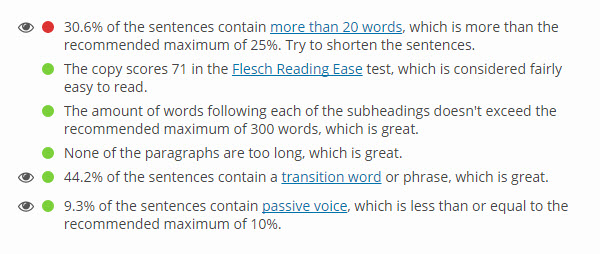
Yoast SEO montre une analyse de la lisibilité de votre contenu. Les points à côté de chaque énoncé changeront de couleur, du rouge à l'orange au vert, selon la façon dont vous avez traité chaque point.
Yoast SEO aime que l'écriture soit facile à lire, car cela peut aider le classement de votre contenu. Le plugin utilise le Flesch Reading Score pour juger de la lisibilité de votre écriture. La lecture facile plaît également à la majorité des publics, donc écrire en termes simples est généralement une situation gagnant-gagnant. Yoast SEO aime également voir des phrases et des paragraphes courts, des mots de transition utilisés et la voix passive réduite au minimum.
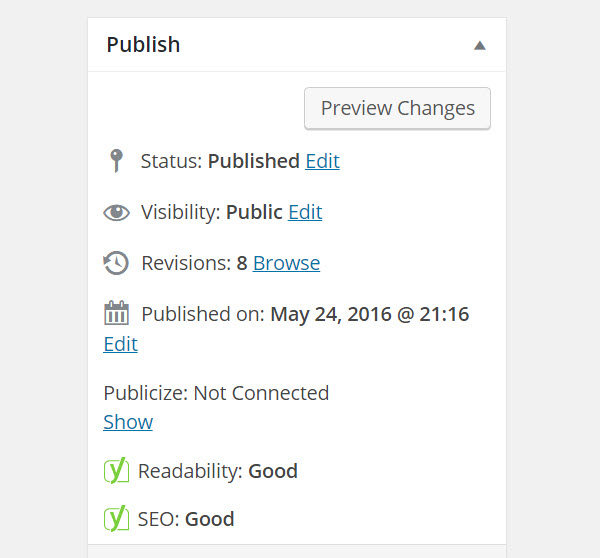
Dans la section « Publier » de la page, Yoast SEO vous attribuera une note globale, « Excellent », « Bien ou « Amélioration nécessaire ». On pense que les moteurs de recherche donnent la priorité au contenu convivial pour l'utilisateur et le lecteur. Cependant, plus important que d'obtenir un point vert sur votre score de lisibilité Yoast SEO, écrivez pour vos lecteurs. Gardez toujours votre public à l'esprit, ne rendez pas le plugin heureux au détriment de vos lecteurs.
Onglet Mot clé
Lorsque vous écrivez un article, qu'il s'agisse d'un article ou d'une page de votre site Web, vous devez avoir un mot clé ou une phrase en tête. Essayez d'inclure la phrase clé dans votre contenu, mais n'en faites pas trop. C'est grâce à ces mots clés que les gens trouveront votre travail lorsqu'ils effectueront une recherche dans Google.
Dans la zone Yoast SEO, à côté de "Focus Keyword", ajoutez vos mots-clés dans la zone.

Sélectionnez « Modifier l'extrait de code » et entrez les informations pour le « Titre SEO » et la « Méta description ». Cela devrait être une description de votre message et pourquoi les gens devraient le lire. Encore une fois, incluez le mot-clé ou la phrase. Sélectionnez ensuite "Fermer l'éditeur d'extraits de code".
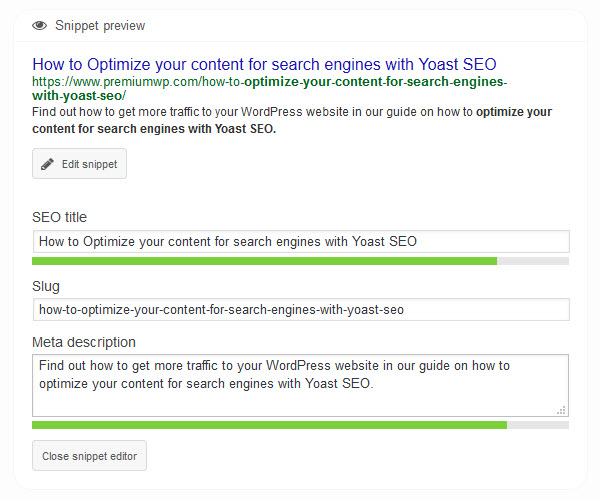
En dessous, l'outil 'Analyse' vous dira si vous avez suffisamment utilisé le mot-clé, et aux bons endroits. Le plugin aime voir le mot-clé dans tout le texte, dans le titre, le premier paragraphe, le sous-titre et de nombreux autres endroits. Il existe également d'autres critères, comme l'utilisation de liens dans votre article et le remplissage de la méta description. En couvrant tous ces points, votre contenu devrait être bien optimisé pour les moteurs de recherche.
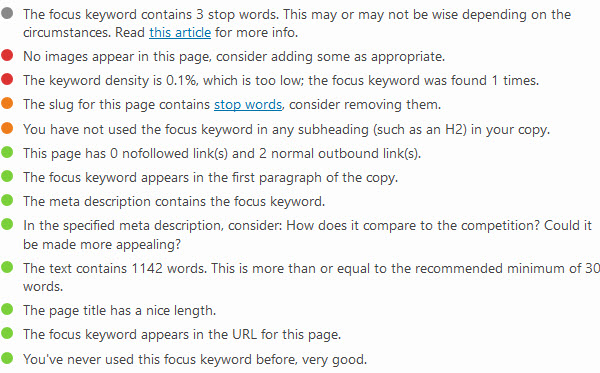
Vous n'avez pas besoin que toutes les vérifications de contenu deviennent vertes pour vous donner un vert global dans la case "Publier", alors ne vous inquiétez pas trop de quelques oranges ou rouges errants. Cependant, il est important que le score SEO final soit "Bon", car c'est un indicateur que votre contenu pourrait bien se classer.
Dernières pensées
Bien que le plug-in gratuit Yoast SEO possède d'excellentes fonctionnalités, si vous recherchez quelque chose de plus, vous pouvez passer à leur solution premium. Entre autres choses, cela offre une optimisation des mots clés à plusieurs focus, des aperçus sociaux vous permettant de vérifier à quoi ressembleront vos publications sur Facebook et Twitter, et un support avancé de l'équipe Yoast SEO.
Êtes-vous prêt à commencer à optimiser votre site Web WordPress avec le plugin Yoast SEO ? S'il vous plaît partager vos pensées dans les commentaires ci-dessous…
- Évaluation des lecteurs
- Classé 4,6 étoiles
4.6 / 5( évaluateurs ) - Exceptionnel
- Votre note
